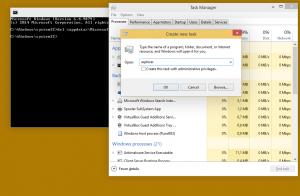Jak włączyć Cortanę na ekranie blokady

Oto dobra wiadomość dla użytkowników systemu Windows 10. Jeśli jesteś insider Fast Ring i zainstalowałeś niedawno wydana kompilacja 14316 systemu Windows, możesz włączyć i używać Cortany na ekranie blokady w systemie Windows 10. Oto jak.
Wcześniej, podczas kompilacji 2016, Microsoft ogłosił, że Cortana będzie mogła pracować na ekranie blokady w rocznicowej aktualizacji systemu Windows 10. Kompilacja 14316 systemu Windows 10, która została wczoraj wdrożona dla niejawnych testerów Fast Ring, zawiera wczesną implementację tej funkcji. Jeśli chcesz wypróbować go w akcji, musisz zainstalować tę kompilację i zastosować następującą poprawkę rejestru.
Jak włączyć Cortanę na ekranie blokady
- otwarty Edytor rejestru.
- Przejdź do następującego klucza rejestru:
HKEY_CURRENT_USER OPROGRAMOWANIE Microsoft Speech_OneCore Preferencje
Wskazówka: patrz Jak przejść do żądanego klucza rejestru za pomocą jednego kliknięcia?.
- Utwórz tutaj nową 32-bitową wartość DWORD o nazwie Aktywacja głosowaWłącz powyżej ekranu blokady i ustaw jego dane wartości na 1.
- Uruchom ponownie system Windows 10.
Istnieje kilka usterek w obecnej implementacji Blokada ekranu Cortana:
- Aktywacja „Hej, Cortana” nie działa w 100% przypadków
- Interfejs karty Cortany nie skaluje się dobrze i ogólnie jego animacje są opóźnione.
Poniższy film przedstawia działanie Cortany na ekranie blokady:
Co myślisz o tej nowej funkcji? Podoba Ci się, czy nie widzisz zastosowania Cortany na ekranie blokady?
Kredyty: @szarlotka, media: @mehedih_.